文件大小:
软件介绍
1、首先需要进入到暴风影音闪电版的主界面,如果想要调节视频的播放速度,则肯定需要先打开一部视频进行播放才行,如下图所示:
2、如果用户想要将视频的播放速度调节成加速播放,则需要直接点击红框标注内的“→”箭头选项,可看到视频播放窗口的左上角出现了加速播放1.10倍的提示,也就代表加速播放成功了,当你觉得当前的速度不符合你的预期时,可以重复点击箭头选项进行加速,如下图所示:
3、如果用户想要减速播放,则需要点击左下方的“←”箭头选项进行减速,点击一下也将会出现减速播放的倍速提示,和加速播放是同样的道理;不想要加速播放或减速播放了怎么办?直接点击下方各个箭头出现的对应数字,点击一次即可恢复到正常的播放速度,你也可以直接按“Ctrl+R”快捷键进行恢复,如下图所示:
4、如果想要调整点击箭头时的倍速,也可以进入到高级选项中的播放设置列表下,修改加速一次和减速一次的速度,可以从0.1到0.5之间进行选择,最后选择应用即可,如下图所示:
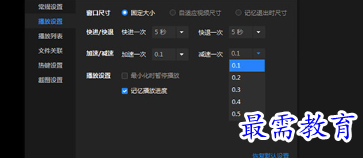
5、小编刚刚在设置中将加速播放调整为0.5的速度,回到播放窗口点击一次加速播放的箭头可以看到加速播放变为1.5倍了,
版权声明:
1 本站所有资源(含游戏)均是软件作者、开发商投稿,任何涉及商业盈利目的均不得使用,否则产生的一切后果将由您自己承担!
2 本站将不对任何资源负法律责任,所有资源请在下载后24小时内删除。
3 若有关在线投稿、无法下载等问题,请与本站客服人员联系。
4 如侵犯了您的版权、商标等,请立刻联系我们并具体说明情况后,本站将尽快处理删除,联系QQ:2499894784
 湘公网安备:43011102000856号
湘公网安备:43011102000856号 

点击加载更多评论>>